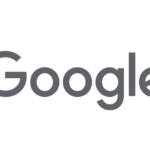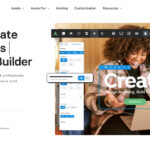Plik z rozszerzeniem .webp to format pliku opracowany przez Google w celu zmniejszenia rozmiaru obrazów bez konieczności poświęcania jakości na rzecz miejsca do przechowywania. Obrazy WebP mają na celu przyspieszenie działania sieci Web, a mniejsze zdjęcia mogą być używane przez programistów.
Co to jest plik WebP?
Format WebP (wymawiane Weppy) jest siostrzanym projektem formatu kontenera wideo WebM — opartym na kodeku wideo VP8 opracowanym przez On2 Technologies — wydanym przez Google.
Ponieważ 60%-65% bajtów na większości stron internetowych to obrazy, Google postanowił stworzyć bezpłatny format plików o otwartym kodzie źródłowym, który przechowuje zarówno stratne, jak i bezstratne formaty kompresji w wysokiej jakości. Utrzymując jakość, ale zmniejszając rozmiar obrazów, strony ładują się szybciej, zużywają mniej przepustowości i oszczędzają energię — zwłaszcza na urządzeniach mobilnych — gdy strony używają obrazów WebP.
WebP używa kompresji predykcyjnej do kodowania obrazu, który sprawdza wartości w sąsiednich blokach pikseli w celu przewidzenia wartości w bloku, a następnie koduje tylko różnicę między nimi. Pozwala to na wielokrotne kopiowanie pikseli w jednym pliku, a nadmiarowe dane są usuwane. Zapisywanie tylko tych danych, które zmieniają się między poszczególnymi blokami, zmniejsza przestrzeń dyskową w porównaniu z formatami PNG i JPEG. Możesz dowiedzieć się więcej z oficjalnej strony referencyjnej technik kompresji WebP.
Przy procesie jakim jest tworzenie stron wordpress wykorzystujemy pliki webp na życzenie klienta.
Jak otworzyć plik WebP?
Ponieważ WebP został opracowany przez Google i jest bezpłatny, został już zintegrowany z wieloma aplikacjami i oprogramowaniem, które możesz już mieć na swoim komputerze. Większość przeglądarek internetowych ma już wymaganą wtyczkę do obsługi formatu.
Obrazy WebP są przeznaczone do użytku w Internecie i są prawie nie do odróżnienia od JPEG i PNG, więc być może nawet nie zauważyłeś, na co patrzysz. Możesz zapisać obraz WebP na swoim komputerze w taki sam sposób, jak każdy inny obraz w Internecie; kliknij obraz prawym przyciskiem myszy i kliknij “Zapisz obraz jako”.